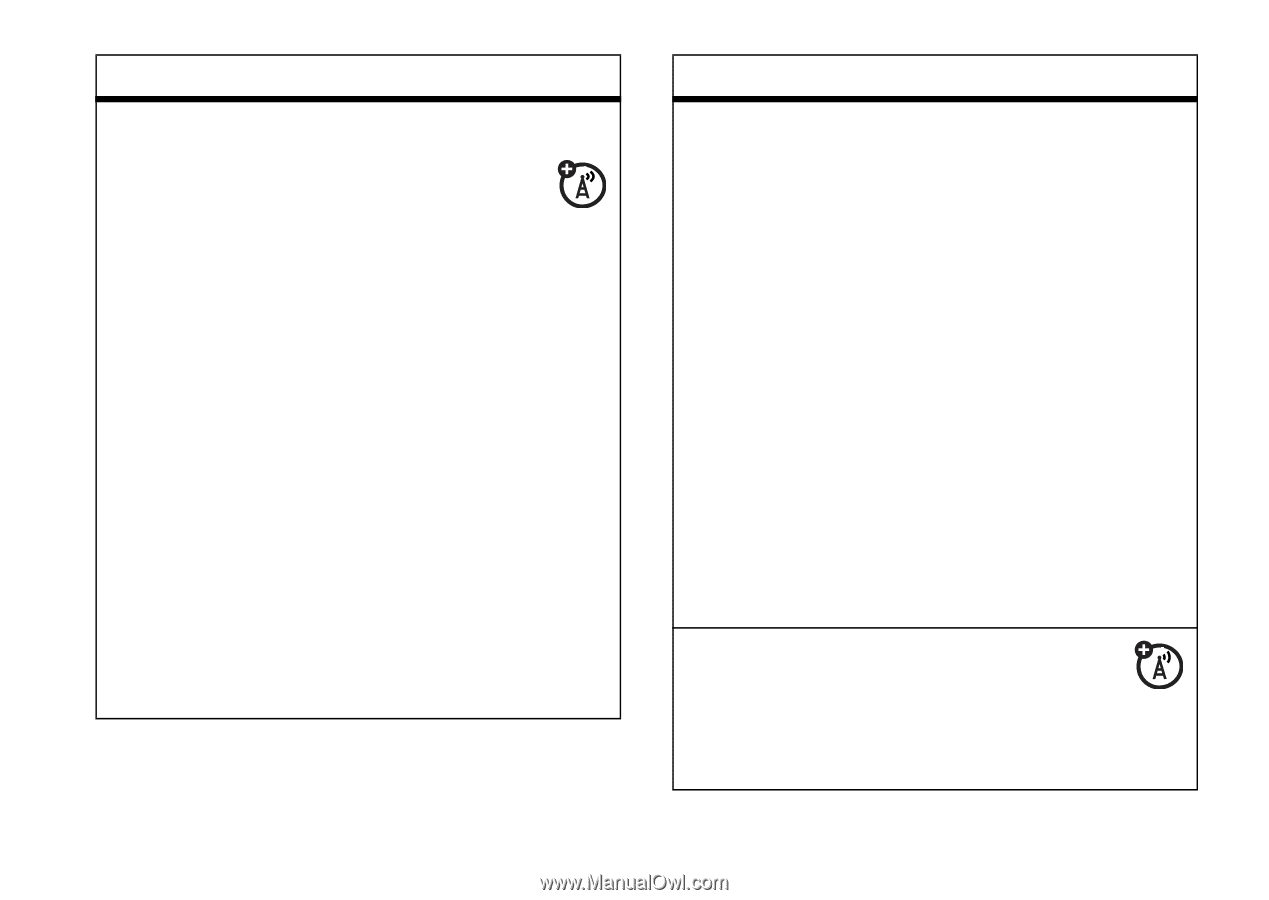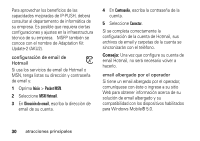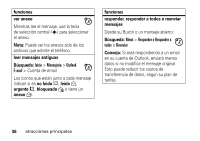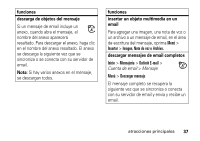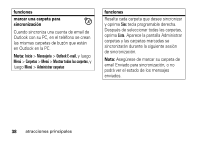Motorola QA Series User Guide - Page 161
crear y enviar un email, Consejo, funciones, crear y agregar una firma de email, leer mensajes nuevos
 |
View all Motorola QA Series manuals
Add to My Manuals
Save this manual to your list of manuals |
Page 161 highlights
funciones crear y enviar un email Inicio > Mensajería > Outlook E-mail > Cuenta de email > Nuevo Consejo: Recuerde que debe tener configurado su email para enviar correos (consulte la página 26). Para agregar una imagen, una nota de voz o un archivo a un mensaje de email, en el área del mensaje, oprima Menú > Insertar > Imagen, Nota de voz o Archivo Consejo: Puede guardar el borrador de un mensaje que está escribiendo para terminarlo y enviarlo después. Oprima Menú > Guardar en borrador. El borrador del mensaje se almacena en la carpeta Borradores de la cuenta donde se encuentra usted. funciones crear y agregar una firma de email Oprima Inicio > Mensajería > Outlook E-mail > Cuenta de email Oprima Menú > Opciones > Firmas Desplácese a la cuenta para la cual está creando la firma. Seleccione Usar firma con esta cuenta. Seleccione el cuadro Firma, ingrese su firma y oprima Listo. Consejo: Para insertar una firma en cada mensaje que envíe, seleccione Incluir al responder y reenviar. De lo contrario, se insertará una firma sólo en los mensajes nuevos. leer mensajes nuevos Para ver rápidamente los mensajes nuevos, haga clic en el área de notificación de mensajes en la pantalla principal. atracciones principales 35